क्या आप सोच रहे हैं कि मैक पर वर्ड पर डार्क मोड कैसे बंद करें? आगे कोई तलाश नहीं करें! मैकबुक और आईमैक पर वर्ड को लाइट मोड में बदलने के लिए सबसे आसान और सिद्ध तरीके नीचे देखें।
डार्क मोड किसी भी ऐप और वेबसाइट के लिए एक अनिवार्य फीचर बन गया है। कई यूजर्स अपने डिवाइस को यूनिक लुक देने के लिए बस डार्क मोड का इस्तेमाल करते हैं। चलन के साथ बने रहने के लिए, Microsoft Word ने मैक ऐप के लिए अपने नवीनतम Word में डार्क मोड फीचर भी पेश किया।
हालाँकि, यदि आप डार्क मोड नहीं चाहते हैं या दिन के समय इस सुविधा को बंद करना चाहते हैं, तो मैंने आपको कवर कर लिया है। मैक पर वर्ड पर डार्क मोड को बंद करने के विभिन्न तरीकों का पता लगाने के लिए इस लेख को अंत तक पढ़ें।
मैक पर वर्ड के लिए डार्क मोड क्या है?
Microsoft Word का डार्क मोड फीचर सभी यूजर इंटरफेस तत्वों जैसे बॉर्डर, कैनवास आदि को काला कर देता है। इसके विपरीत, रेखाएँ, पाठ, संख्याएँ, आकृतियाँ, बटन आदि रंगीन या सफेद हो जाते हैं।
यह दृश्य संयोजन रात में टेबल लैंप के पास, कम रोशनी की स्थिति में, या शाम के बाद कार्यालय के बाहर काम करते समय आपकी आँखों पर तनाव को कम करने में मदद करता है। डार्क मोड आपको बैटरी पावर पर लोड को कम करने में भी मदद करता है क्योंकि लैपटॉप को बड़े डिस्प्ले को सफेद रोशनी से रोशन करने की आवश्यकता नहीं होती है।
अतीत में, Word का डार्क मोड केवल फोंट और मेनू बटन को छोड़कर सब कुछ डार्क कर देता है। लेकिन संस्करण 16.49 या नए और स्थिर चैनल वाले संस्करण 16.70 चलाने वाले बीटा उपयोगकर्ताओं के साथ नीचे बताए अनुसार अतिरिक्त डार्क मोड सुविधाओं का आनंद ले सकते हैं:
- डार्क राइटिंग स्पेस के साथ डार्क मोड
- लाइट राइटिंग स्पेस के साथ वर्ड डार्क मोड
- रिबन मेनू में समर्पित डार्क टू लाइट और लाइट टू डार्क पेज बैकग्राउंड स्विचिंग बटन
- होस्ट macOS डिवाइस की कलर थीम के साथ अपने आप अनुकूलित करें
मैक पर वर्ड पर डार्क मोड को बंद करने के कारण
मैक पर माइक्रोसॉफ्ट वर्ड को लाइट मोड में बदलने के कई कारण हो सकते हैं। कुछ लोकप्रिय कारण नीचे दिए गए हैं:
- आपको Microsoft 365 ऐप जैसे व्यावसायिक ऐप में डार्क मोड पसंद नहीं है
- यह दिन का समय है और आप Word को उसकी मूल थीम, लाइट मोड में उपयोग करना चाहेंगे
- रात्रि मोड में Word का उपयोग करते समय बटन और अन्य दृश्य तत्व अस्पष्ट हो जाते हैं
- आप सफ़ेद पृष्ठ पृष्ठभूमि के साथ डार्क मोड का उपयोग करना चाहते हैं
अब जब आपने मैक पर वर्ड को लाइट मोड में बदलने का निर्णय लिया है, तो अपने मैकबुक या आईमैक पर निम्न में से कोई भी तरीका आजमाएं:
मैक पर वर्ड पर डार्क मोड को कैसे बंद करें: macOS अपीयरेंस
मैक पर माइक्रोसॉफ्ट वर्ड को लाइट मोड में बदलने का यह सबसे तेज तरीका है। हालाँकि, विधि अन्य सभी Apple और तृतीय-पक्ष मैक ऐप्स को लाइट मोड में भी बदल देगी। यहां बताया गया है कि आप macOS थीम सेटिंग्स को डार्क से लाइट में कैसे संशोधित कर सकते हैं:
- क्लिक करें सेब का मेनू या आइकन पर मैक टूलबार स्क्रीन के ऊपर।
- दिखाई देने वाले संदर्भ मेनू में, चयन करें सिस्टम प्रेफरेंसेज मुद्रा में या प्रणाली व्यवस्था वेंचुरा में।
- पर सिस्टम प्रेफरेंसेज या समायोजन खिड़की, आपको देखना चाहिए आम के ठीक नीचे सेब अवतार या प्रोफ़ाइल। इस पर क्लिक करें।
- तुम्हें देखना चाहिए डार्क मोड में चयनित विषय के रूप में उपस्थिति अनुभाग।
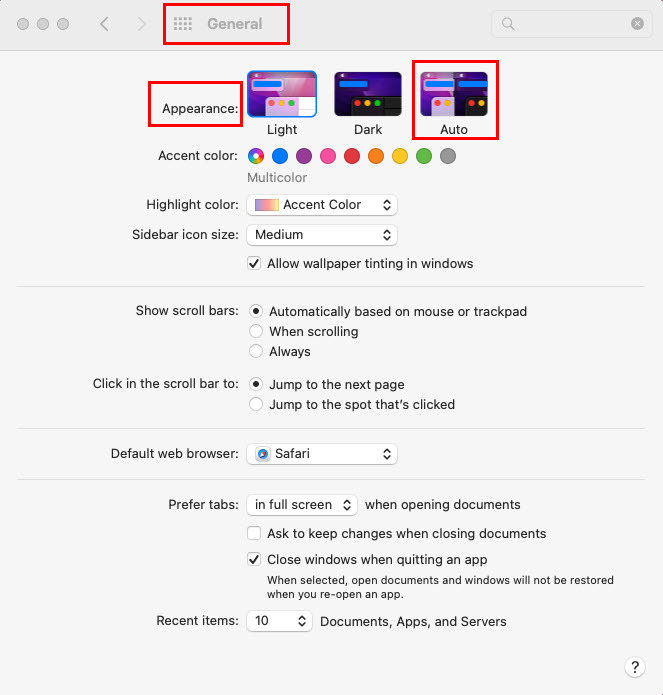
- आप इस पर स्विच कर सकते हैं रोशनी या ऑटो तरीका।
- में रोशनी मोड, विंडोज़, मेनू, और बटन एक सफ़ेद थीम पर वापस जाएंगे।
- हालाँकि, यदि आप चुनते हैं ऑटो, तब थीम रंग मैक सिस्टम समय के अनुसार गहरे और प्रकाश के बीच टॉगल करेगा।
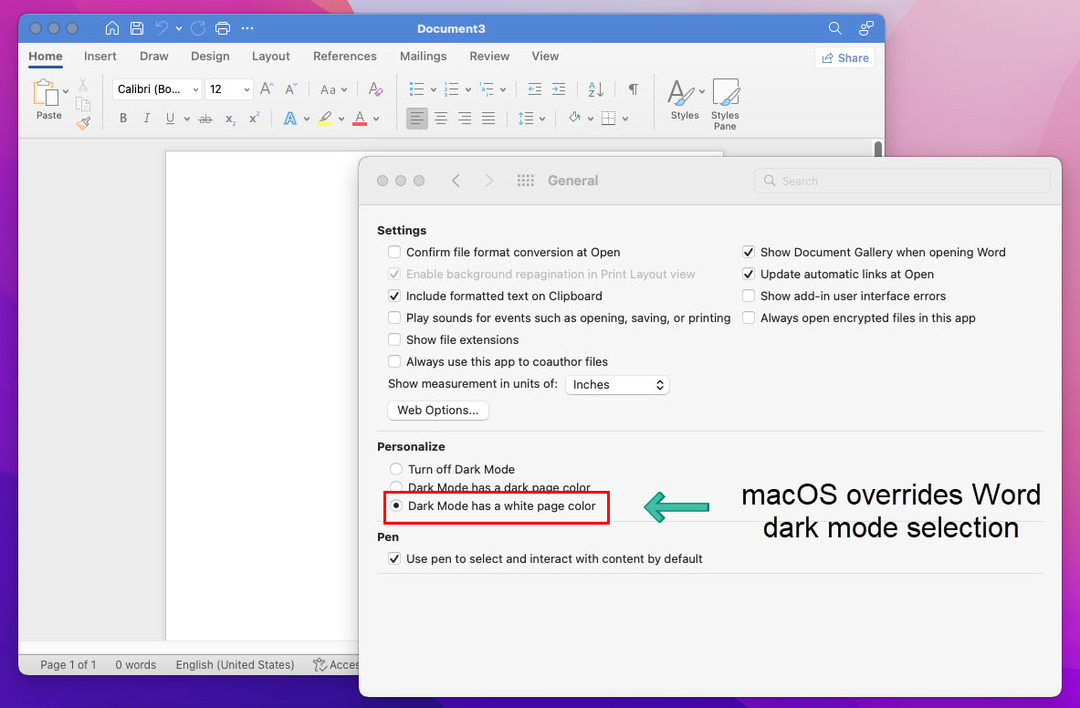
अब, अपने मैकबुक या आईमैक पर वर्ड ऐप खोलें। आपको देखना चाहिए कि ऐप विंडो, डायलॉग बॉक्स, मेन्यू और बटन का रंग हल्का हो गया है। MacOS उपस्थिति सेटिंग्स Microsoft Word के डार्क मोड और लाइट मोड स्विचर को ओवरराइड करती हैं। इसका मतलब है, अब आप वर्ड ऐप से डार्क मोड में वापस नहीं जा सकते।
यह भी पढ़ें:macOS वेंचुरा 13.1 में नया क्या है
मैक पर वर्ड पर डार्क मोड को कैसे बंद करें: वर्ड प्रेफरेंसेज
यदि आप Microsoft 365 ऐप्स जैसे Word, Excel, आदि को छोड़कर Mac और अन्य ऐप्स पर डार्क मोड थीम का उपयोग करना चाहते हैं, तो आपको इन चरणों का पालन करने की आवश्यकता है:
- में कोई परिवर्तन न करें उपस्थिति मैक से सेटिंग्स सिस्टम प्रेफरेंसेज > आम अनुभाग। अपने पास रखें अँधेरा विषय चयनित।
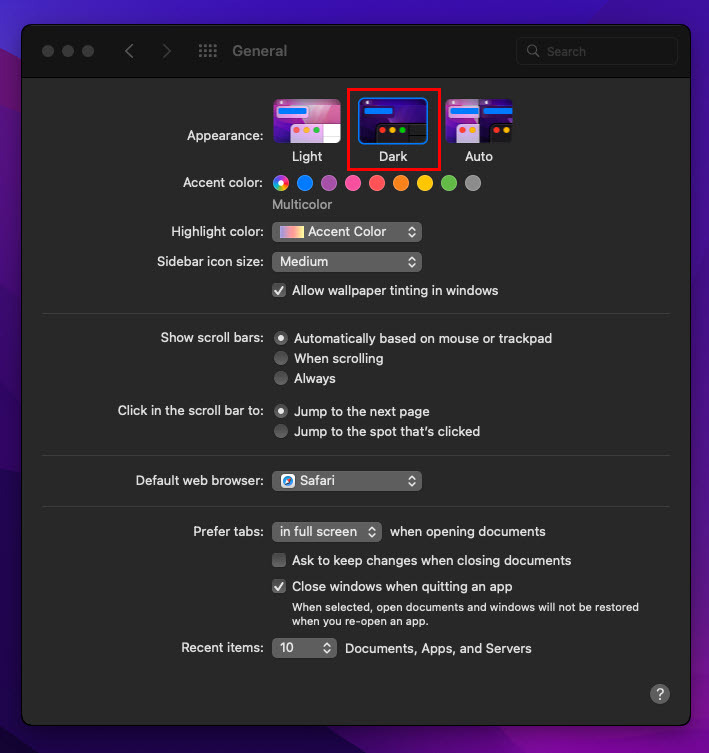
- अब, मैक ऐप के लिए वर्ड खोलें।
- स्वाभाविक रूप से, ऐप अंधेरे विंडो और मेनू में रंगीन बटन के साथ खुलेगा।
- अब, क्लिक करें शब्द मेनू पर मैक टूलबार.
- का चयन करें पसंद संदर्भ मेनू से विकल्प।
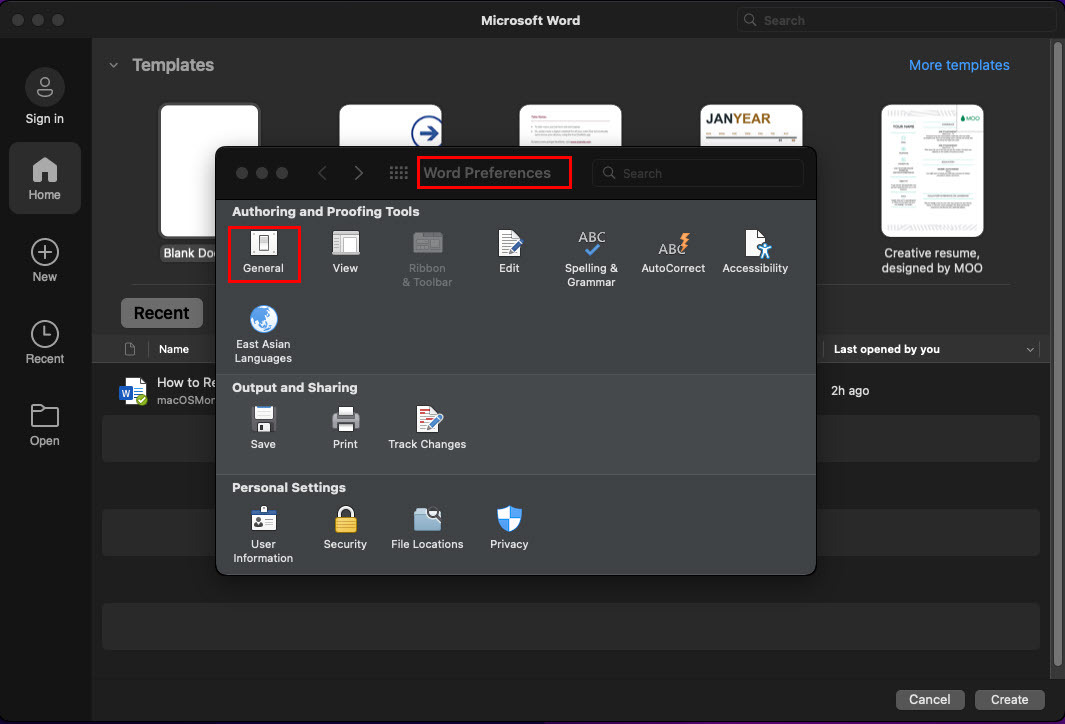
- अंदर शब्द वरीयताएँ और के तहत संलेखन और प्रूफिंग उपकरण अनुभाग, क्लिक करें आम.
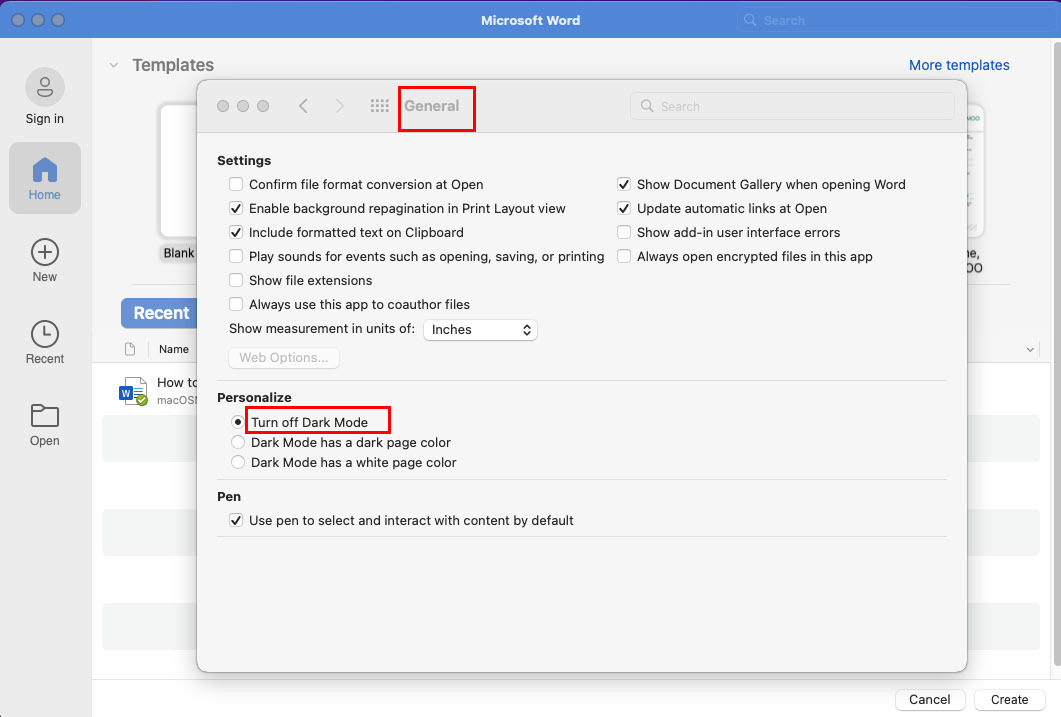
- चुनना डार्क मोड को बंद कर दें अंतर्गत वैयक्तिकृत करें मेनू के अंदर आम संवाद बकस।
- शब्द तुरन्त वापस प्रकाश मोड में चला जाएगा।
अब, विचार करें कि आप Word पर डार्क मोड चाहते हैं, लेकिन पूरी तरह से डार्क राइटिंग बैकग्राउंड नहीं चाहते हैं। उस स्थिति में, आप निम्न चरणों का प्रयास कर सकते हैं:
- के लिए जाओ शब्द वरीयताएँ और चुनें आम.
- अंतर्गत वैयक्तिकृत करें, चुनना डार्क मोड में एक सफेद पृष्ठ का रंग होता है.
- डायलॉग बॉक्स को बंद करें और वर्ड डॉक्यूमेंट पर जाएं।
- अब आप डार्क मोड में एक सफेद कैनवास देखते हैं।
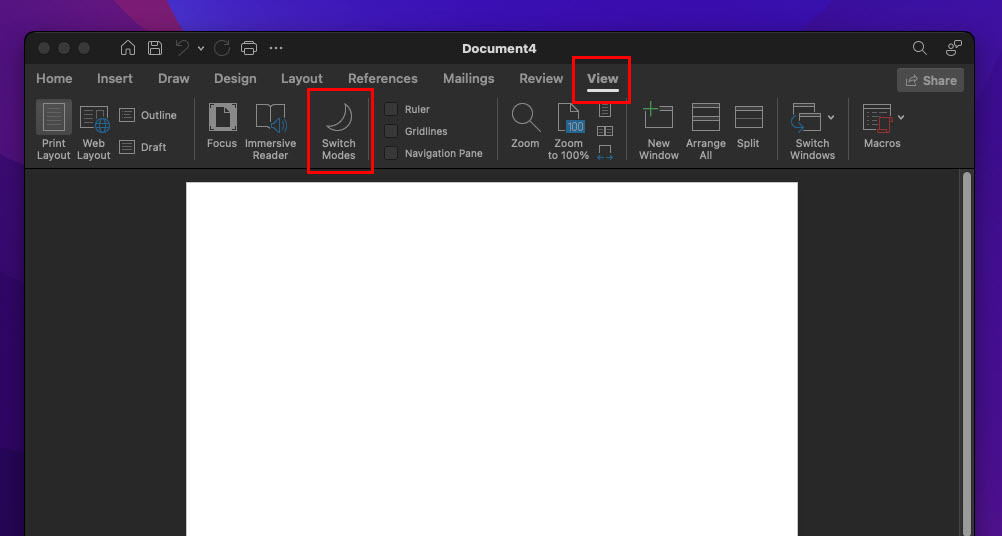
- क्या आपको डार्क राइटिंग बैकग्राउंड चुनना चाहिए, बस इस पर जाएं देखना Word रिबन मेनू पर टैब और क्लिक करें स्विच मोड बटन।
- स्विच मोड सफेद पृष्ठ रंग और गहरे पृष्ठ रंग के बीच टॉगल करता है।
निष्कर्ष
अब आप जानते हैं कि मैक पर वर्ड पर डार्क मोड को कैसे बंद किया जाए या तो मैकओएस पर विजुअल सेटिंग्स का उपयोग करके या वर्ड ऐप से ही। अब आपको जब भी आवश्यकता हो, आप आसानी से मैक पर वर्ड को लाइट मोड में बदल सकते हैं।
कम रोशनी वाली कार्य स्थितियों के दौरान Mac के लिए Word पर डार्क मोड चालू करने के लिए बस चरणों को उलट दें। अगर मैं माइक्रोसॉफ्ट वर्ड को लाइट मोड में स्विच करने के लिए किसी अन्य विधि को याद करता हूं, तो नीचे टिप्पणी करना न भूलें।
अगला, मैक पर वर्ड में ग्रामरली कैसे जोड़ें.